[作業平面] タブ > [作成] パネルには、以下のオプションが表示されます。
- ポイント - アクティブ作業平面と同一方向で、新規作業平面を作成します。作業平面作成 タブが表示され、新しい作業平面のロケーションがインタラクティブに指定されます。
- グラフィック ウィンドウで選択、または、ステータス バーの
 、
、 、
、 のいずれかを使用して
のいずれかを使用して  に座標を入力し、原点を配置します。作業平面の方向は、アクティブ作業平面の方向と同一になります。
に座標を入力し、原点を配置します。作業平面の方向は、アクティブ作業平面の方向と同一になります。
- 作業平面のロケーションを選択すると、作業平面作成 タブが非表示になります。
詳細については、作業平面の作成例 を参照してください。
- グラフィック ウィンドウで選択、または、ステータス バーの
- 複数 - 複数の新規作業平面を作成します。新規の全作業平面は、アクティブ作業平面と同一方向になります。作業平面作成 タブが表示され、上で説明したように各作業平面のロケーションがインタラクティブに指定されます。
- [作業平面作成] タブ > [終了] パネル > [了解] をクリックし、新規作業平面を了解して、作業平面の作成を終了します。
- 3 点から - 中心、および、それ以外の 2 ポイントを選択し、作業平面を作成します。詳細については、3 点からの作業平面の作成例 を参照してください。
- 3 円弧点から - 円弧、または、円の円周上の 3 点を選択し、円弧 / 円の中心に作業平面を作成します。このオプションは、孔にアラインされた基準編集軸を持つ孔の中心に、作業平面を作成する場合に有用です。 たとえば、次のように使用されます。
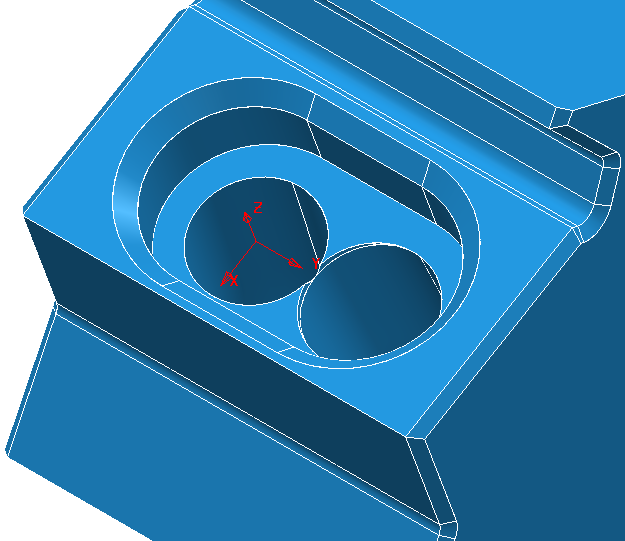
詳細については、3 円弧点から作業平面を作成する方法を参照してください。
- ジオメトリにアライン - 作業平面作成 タブを表示して選択箇所に作業平面を配置し、当該ポイントでカーブ、または、サーフェスに垂直にジオメトリにアラインします。
- グラフィック ウィンドウで選択、または、ステータス バーの
 、
、 、
、 のいずれかを使用して
のいずれかを使用して  に座標を入力し、原点を配置します。
に座標を入力し、原点を配置します。
Z 軸は、選択カーブに垂直になります。
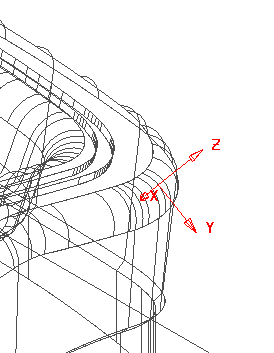
- 作業平面のロケーションを選択すると、作業平面作成 タブが非表示になります。
- グラフィック ウィンドウで選択、または、ステータス バーの
- 回転サーフェスから - 作業平面作成 タブを表示し、回転サーフェスから作業平面を作成します。作業平面の Z 軸は、回転サーフェスの軸方向沿いになります。このオプションは、旋削加工の作業平面の作成時に有用です。 例えば、回転サーフェスから作業平面を作成する方法は次のとおりです。
- グラフィックウィンドウで回転サーフェスを選択し、その中心に回転サーフェスの原点を配置します。
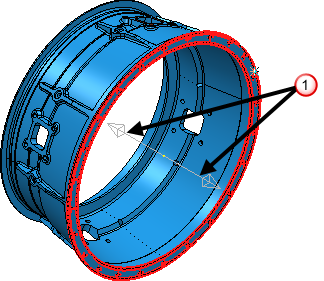
- グラフィックウィンドウで Z 軸方向
 を選択します。 [作業平面作成] タブが非表示になり、作業平面が作成されます。
を選択します。 [作業平面作成] タブが非表示になり、作業平面が作成されます。
- ブロックにアライン - [作業平面作成] タブを表示し、ブロックのユーザー指定のロケーションに作業平面を作成します。
多数のハンドルがあるブロックが表示されます。
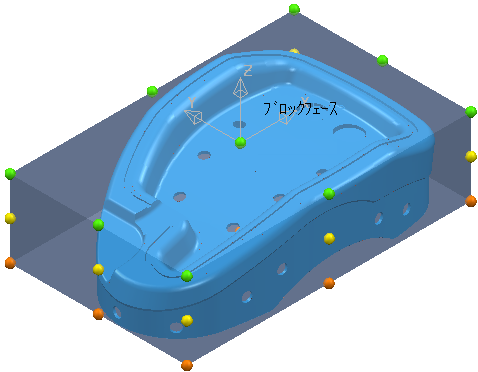
いずれかのハンドルをクリックし、当該ポイントに作業平面を作成します。この作業平面は、アクティブ作業平面と同一方向になります。
長方形以外のブロックでは、境界ボックスがブロックの周囲に配置され、ハンドルがその境界ボックスに配置されます。
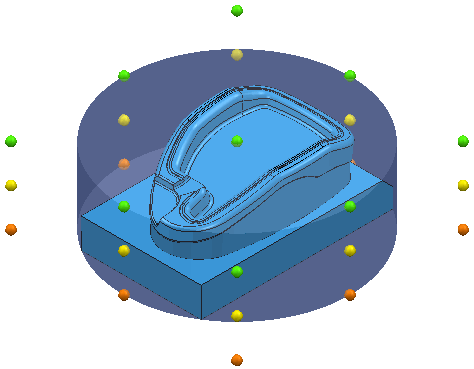
[ブロックにアライン] は、ブロックが定義済みの場合のみ有効になります。
作業平面のロケーションを選択すると、作業平面作成タブが非表示になります。
- 選択上部 - 選択中のアイテムの上部に作業平面を作成します。作業平面の方向は、アクティブ作業平面の方向と同一になります。
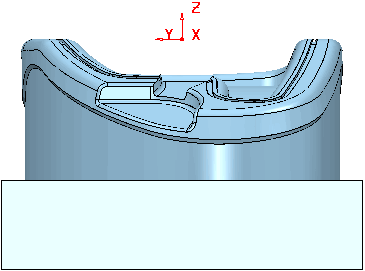
- 選択中央 - 選択中のアイテムの中央に作業平面を作成します。作業平面の方向は、アクティブ作業平面の方向と同一になります。
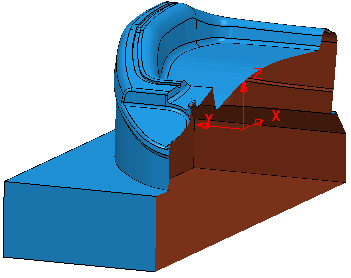
- 選択下部 - 選択中のアイテムの下部に作業平面を作成します。作業平面の方向は、アクティブ作業平面の方向と同一になります。
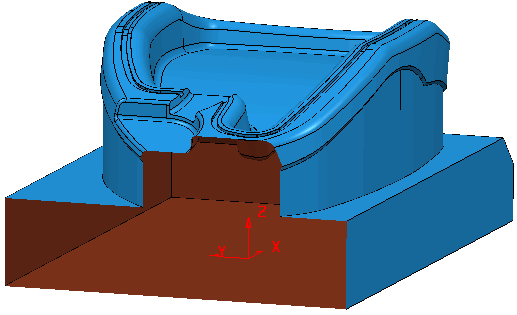
- グラフィックウィンドウで回転サーフェスを選択し、その中心に回転サーフェスの原点を配置します。